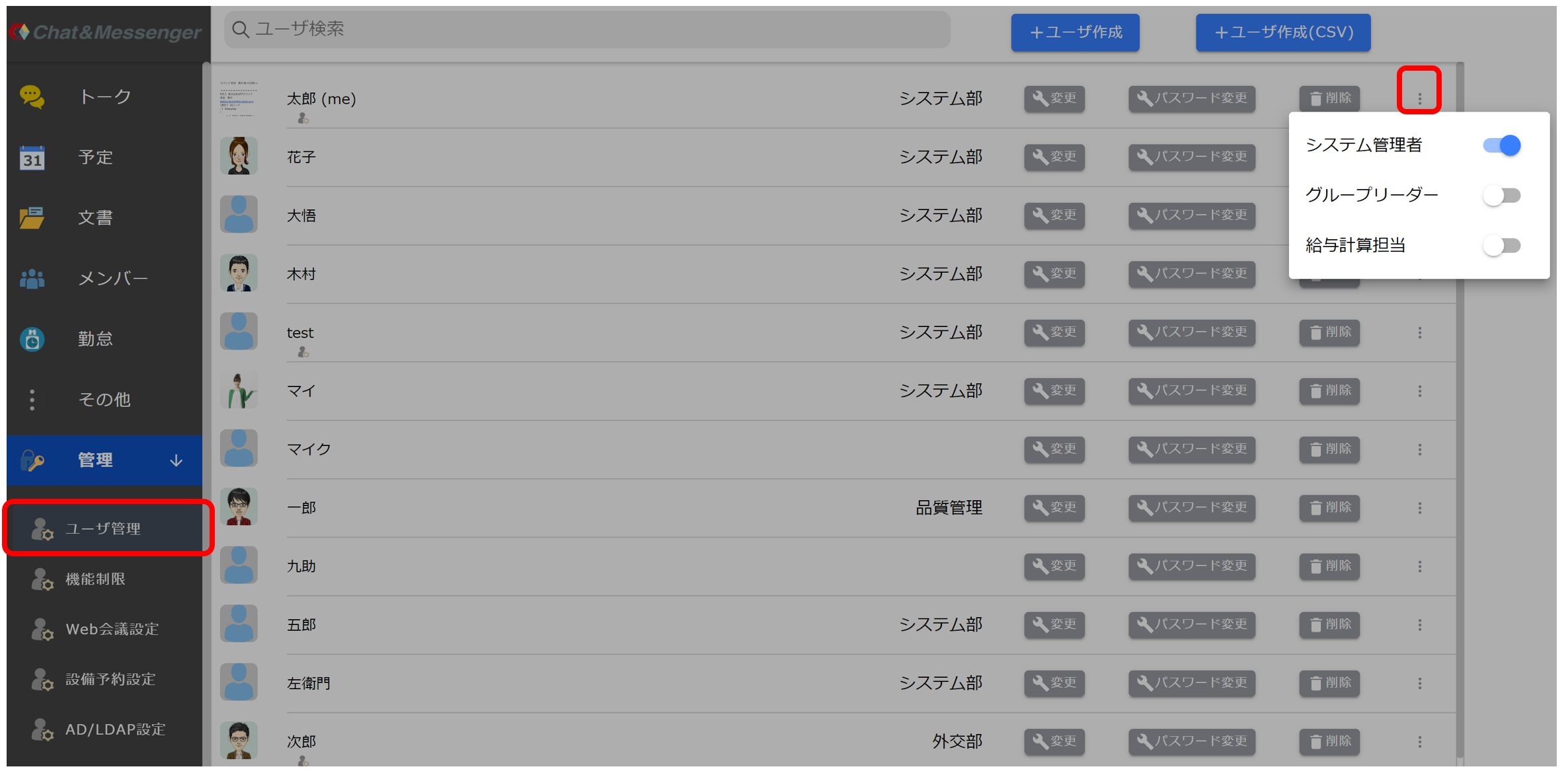はじめに
Chat&Messenger は 勤怠管理 を搭載しています。勤怠管理を利用する事で、従業員の日々の労働時間を正確に把握する事ができます。主な管理項目としては次の通りです。
- 出勤、退勤、休憩時間、欠勤・遅刻、有休休暇の管理
- 各種アラートをチャットで通知
- パソコン稼働状況・アクセスログなど勤怠状況の把握
Chat&Messenger のユーザ管理機能やステータス管理(オンライン/オフライン)と勤怠管理が統合出来るため低コストで導入が可能です。
勤怠管理は、クラウドEnterprise 、オンプレミスUltimateでご利用できます。未満のプランでもご利用頂けますが、勤怠データは1ヵ月のみ保持します。
打刻・出退勤について
Chat&Messenger へログインすると、業務開始前、業務終了後に次の打刻画面が自動で表示されますので、「出勤」・「退勤」を選択してください。
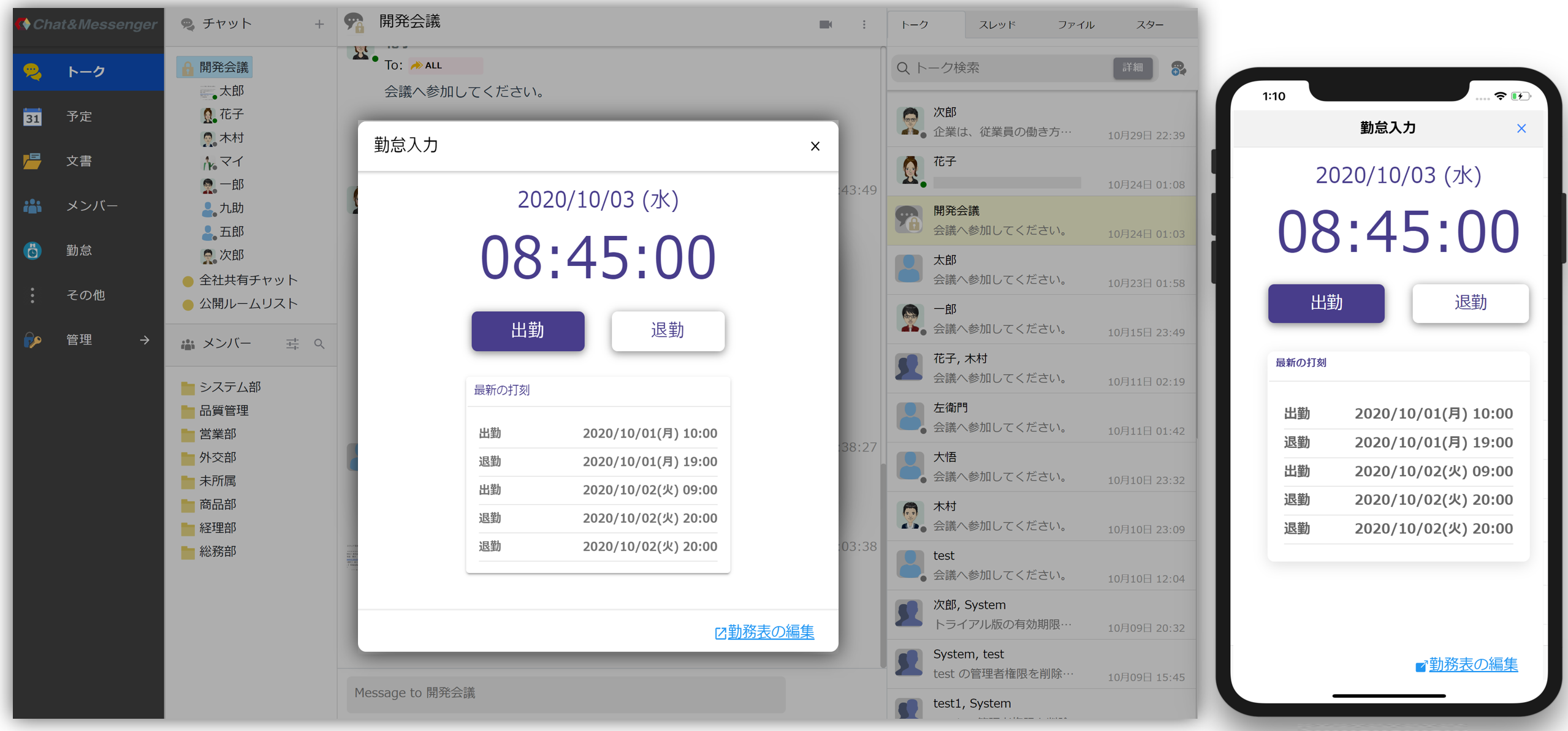
勤怠状況の確認
勤怠時間の修正、有給休暇の申請、月間労働時間の確認は「勤怠」メニューで行えます。
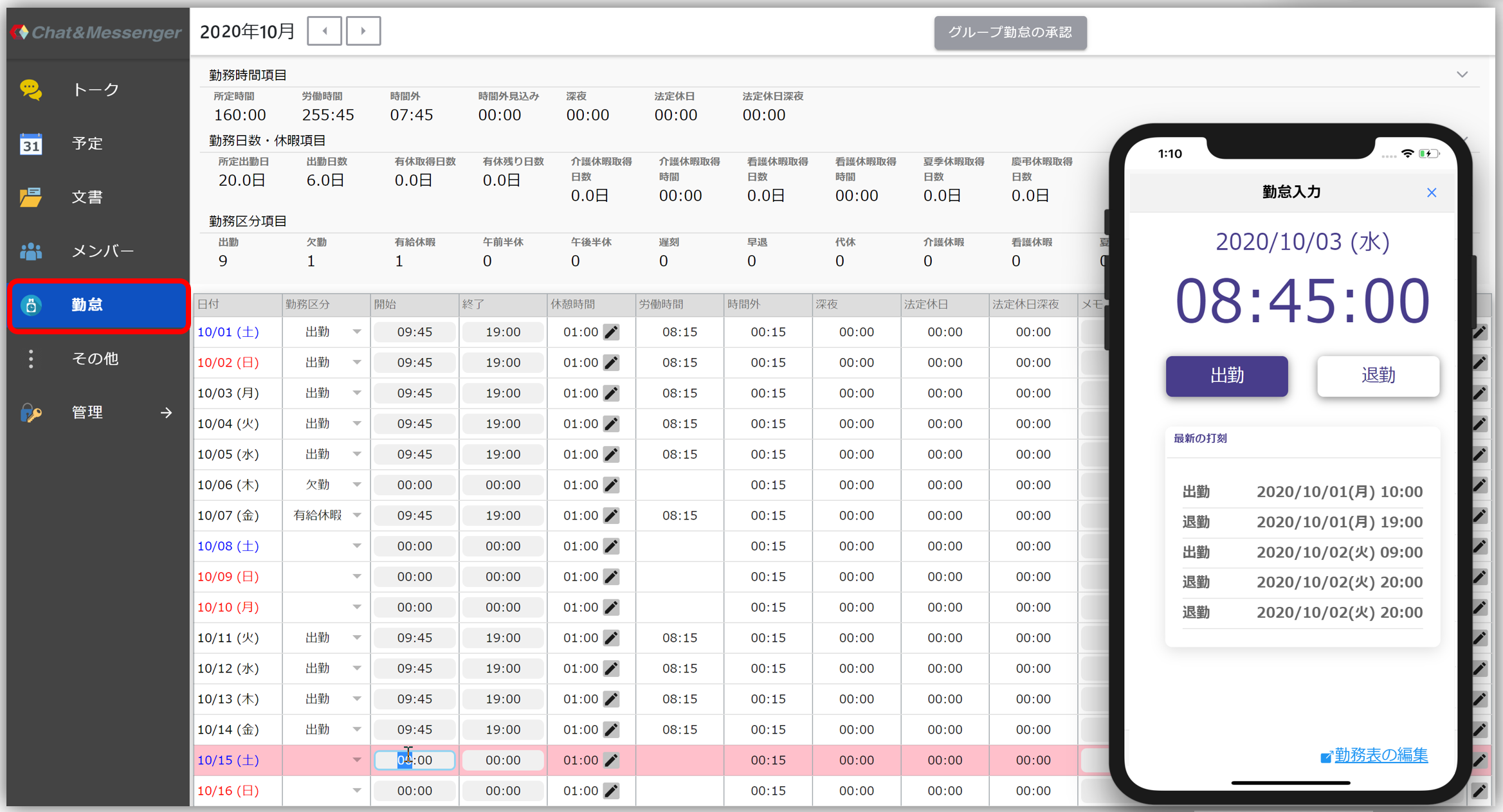
グループリーダの承認
承認作業
日々の勤怠入力に対し、グループリーダーが承認を行う事ができます。週単位で同じグループのメンバーの勤怠を承認できます。
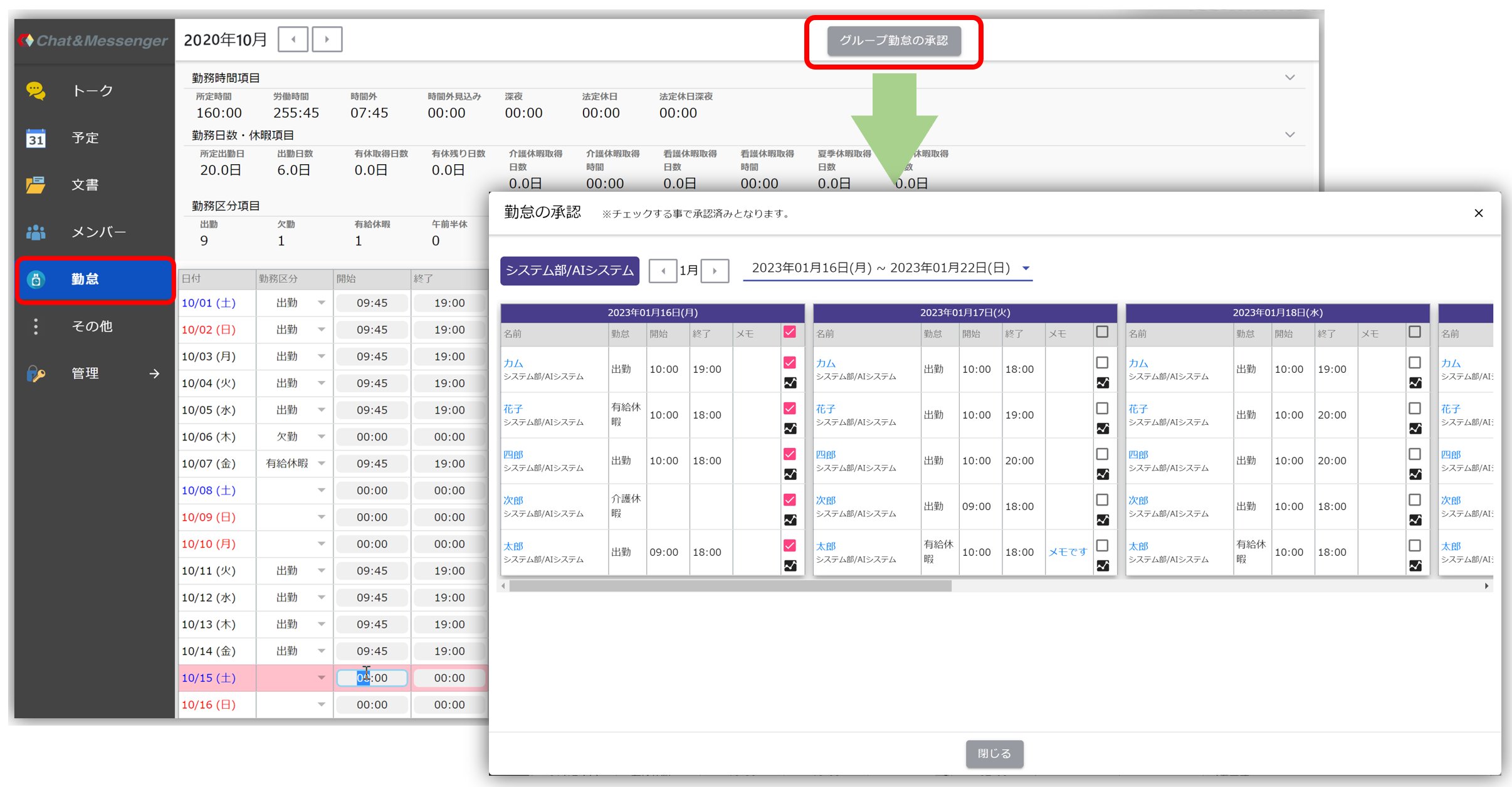
グループリーダーの設定は後述するユーザ管理で行います。
承認用にアクセスログ確認
承認するに辺り部下の作業内容を確認する場合はアクセスログを確認してください。パソコン稼働状況としてPC 稼働時間、マウス操作回数、キーボード操作回数がグラフで確認できます。
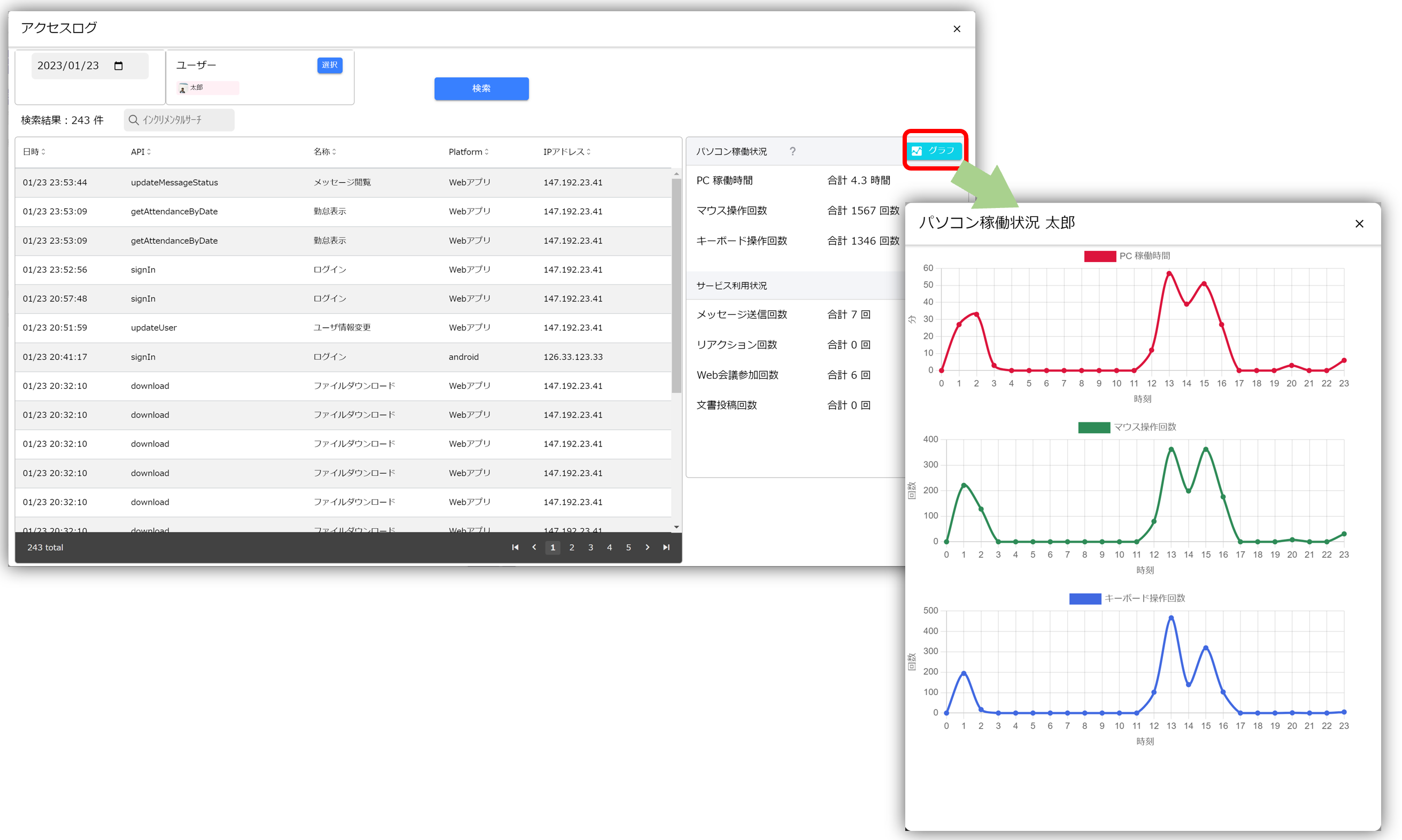
パソコン稼働状況はWebアプリを利用した場合に計測できます。
管理者や経理部が勤怠状況を参照
管理者者、グループリーダ、給与計算担当者は全従業員の月間勤怠状況を確認し、給与計算の際に利用できます。全従業員の勤怠CSVダウンロードや有給休暇一括付与が可能です。
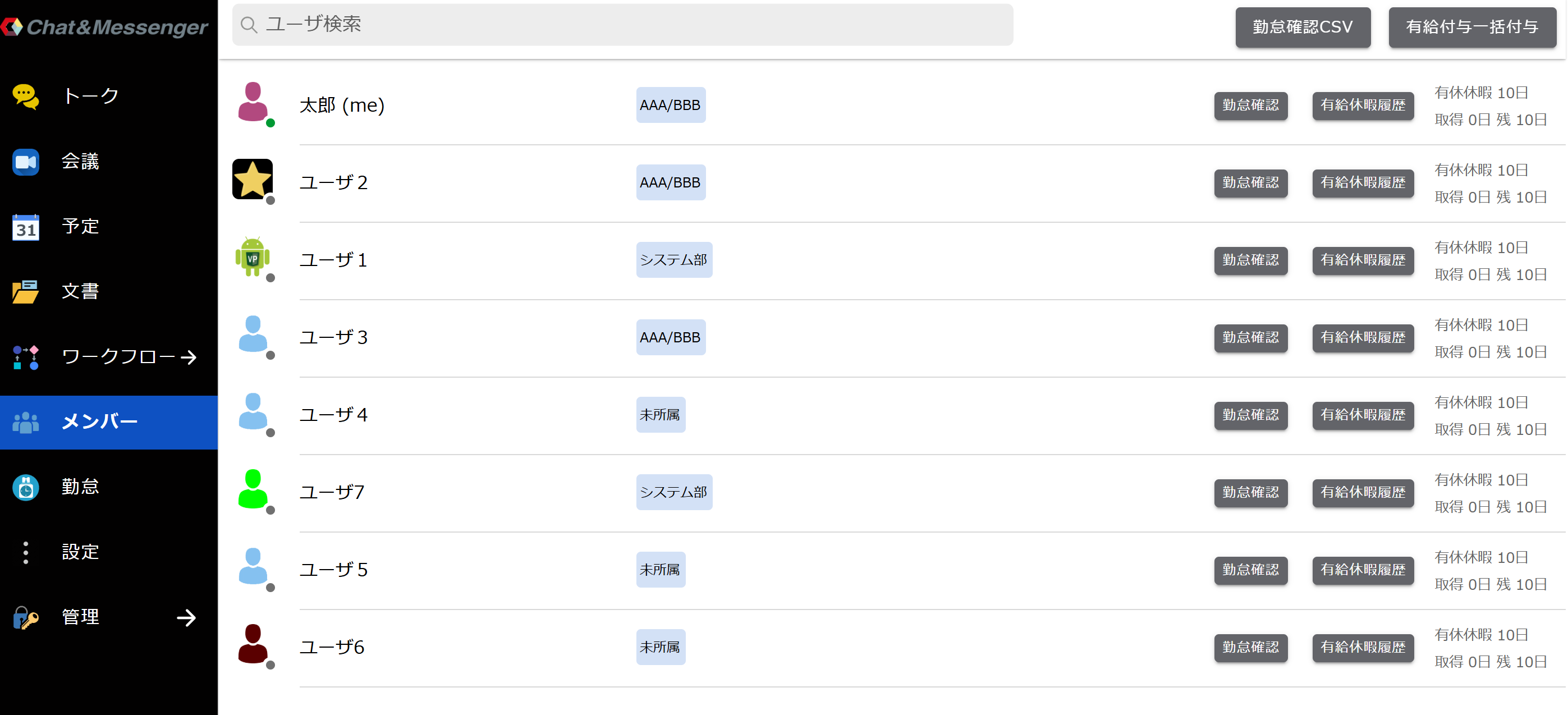
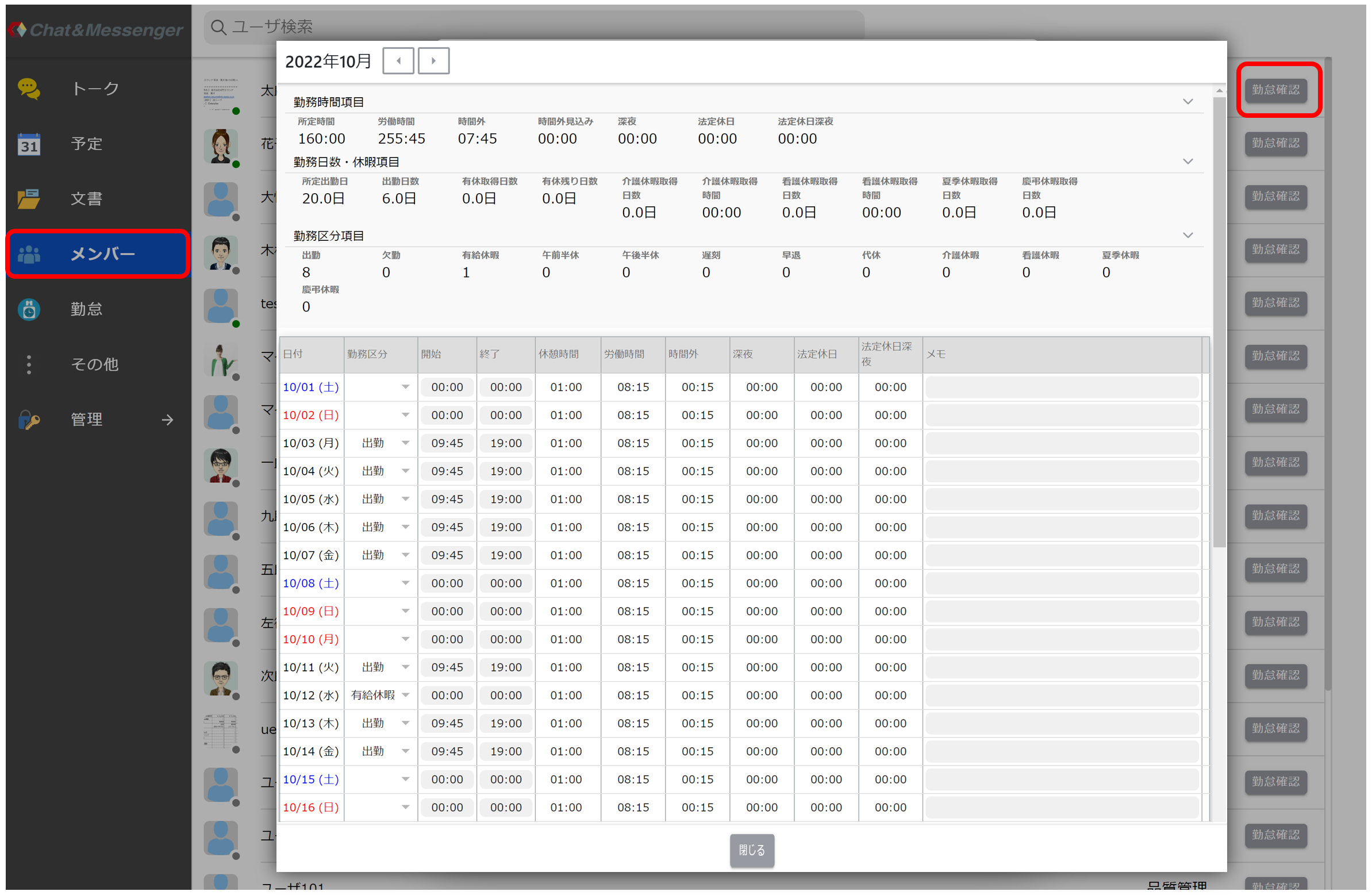
管理者の設定
以降の操作は管理者権限があるユーザしかできません。
勤怠管理の有効化
勤怠管理を利用するには、[管理]→[機能制限]→[勤怠管理]→[サイドバーに勤怠メニューを表示]を on にしてください。
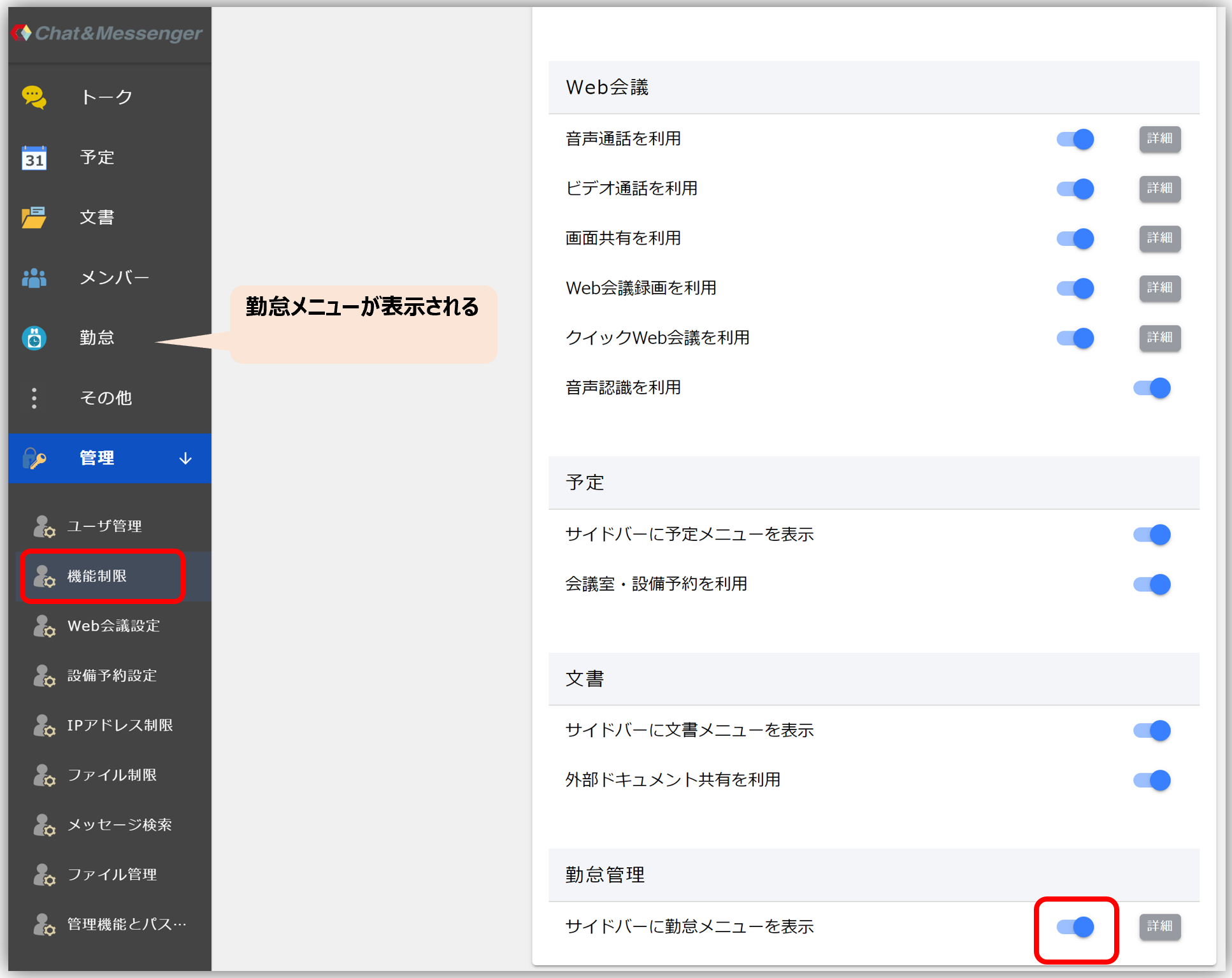
勤怠管理の詳細設定
詳細設定欄では次の設定が可能です。
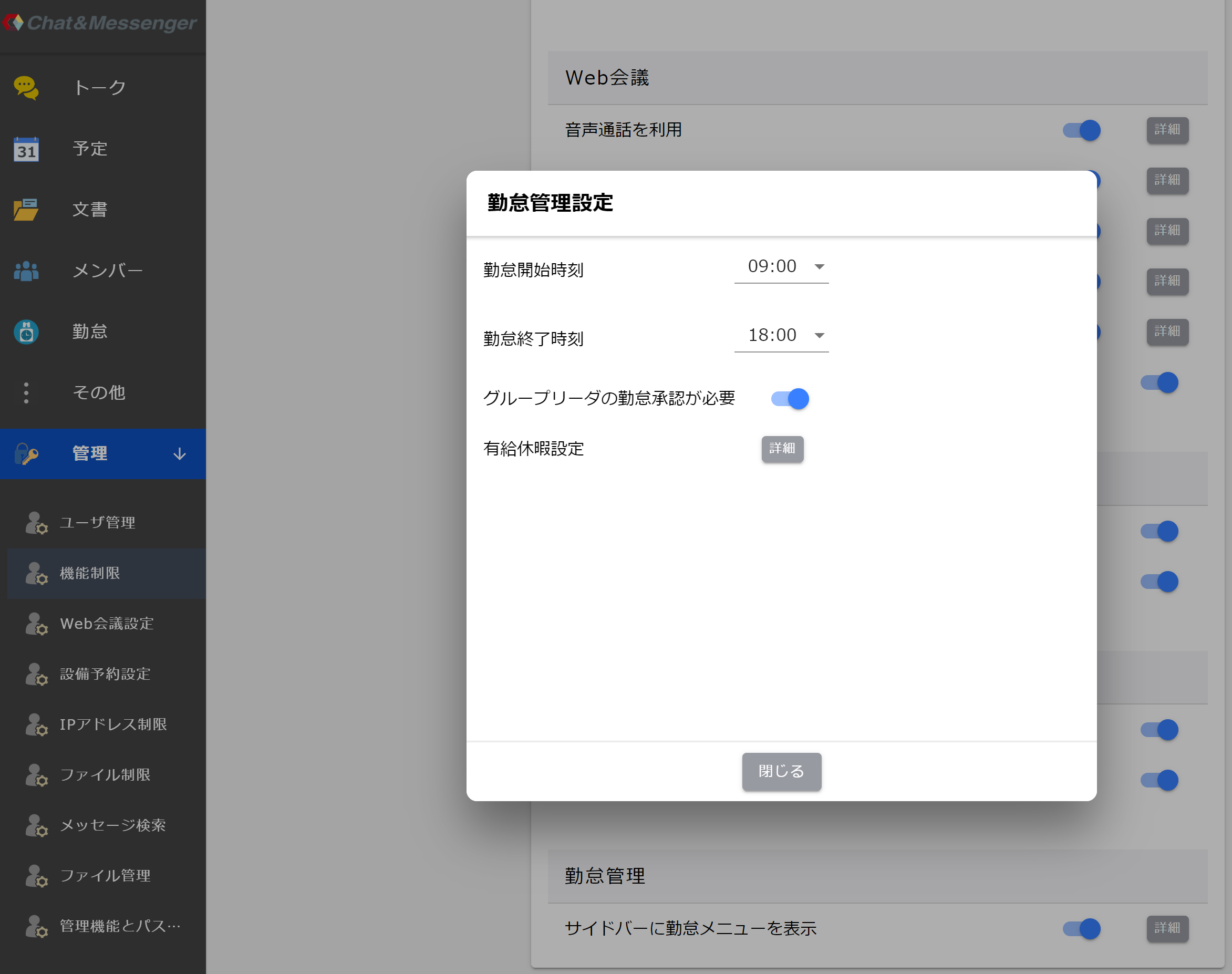
- 勤怠開始時刻・・・この時間以降にログインすると打刻入力のポップアップが自動表示されます。
- 勤怠終了時刻・・・この時間以降にログインすると打刻入力のポップアップが自動表示されます。
- グループリーダの勤怠承認が必要・・・グループリーダーはグループリーダの承認が表示されます有給休暇設定・・・有給休暇の日数を設定します。
グループリーダー、給与計算担当者の設定
グループリーダー、給与計算担当者は、[管理]→[ユーザ管理] で対象のユーザを選択して設定してください。